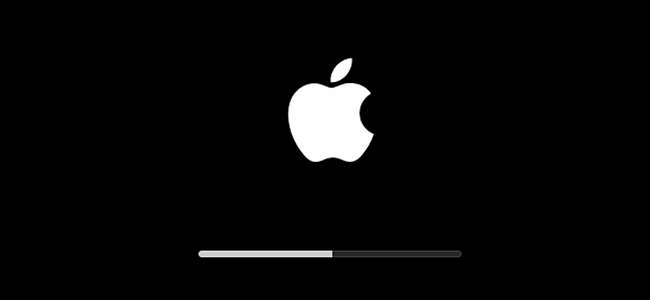
A Mac hibaelhárítása különbözik a számítógép hibaelhárításától, de nem hogy különböző. A Mac beépített indítási opcióinak használatával tesztelheti a hardvert, indíthat csökkentett módban, újratelepítheti a macOS-t és elvégezhet más rendszerfeladatokat.
Ezen eszközök egyikének eléréséhez először le kell állítania vagy újra kell indítania a Mac-et. Ezután meg kell nyomnia és tartsa lenyomva a megfelelő billentyűt vagy billentyűkombinációt, mielőtt megjelenik a szürke indítóképernyő. Nyomja meg a gombokat közvetlenül az indítási hang lejátszása után.
Válasszon egy másik indítási lemezt a Startup Manager segítségével
Egy adott eszközről történő indításhoz nyomja meg és tartsa lenyomva az Option billentyűt, miközben indítja a Mac-et. Megjelenik a Startup Manager. Innen választhat, hogy különféle csatlakoztatott merevlemezekről, USB flash meghajtókról, hálózati helyekről és más indítóeszközökről indít-e rendszert.
A Startup Manager kihagyásához, és közvetlenül a cserélhető eszközről - például CD-, DVD- vagy USB-meghajtóról - történő indításhoz a belső meghajtó helyett nyomja meg és tartsa lenyomva a C gombot. Ha közvetlenül a hálózatról kíván elindulni a Netbook segítségével, nyomja meg és tartsa lenyomva az N gombot .
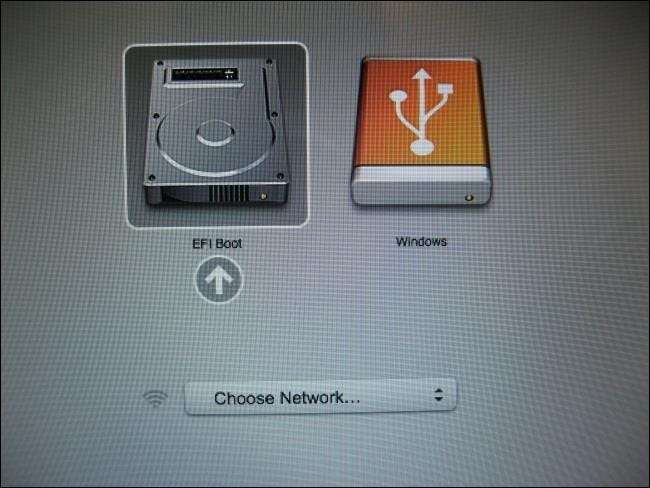
Tesztelje hardverét az Apple Diagnostics segítségével
Az Apple Diagnostics teszteli Mac hardvereit annak megfelelő működéséről. A 2013 júniusa előtt kiadott Mac gépeken az Apple Diagnostics helyett az Apple Hardware Test (AHT) jelenik meg.
Az eszköz eléréséhez nyomja meg és tartsa lenyomva a D billentyűt a Mac indításakor. Válassza ki a nyelvet, és a Mac automatikusan teszteli a hardvert, és tájékoztatja Önt, ha valami baj van.
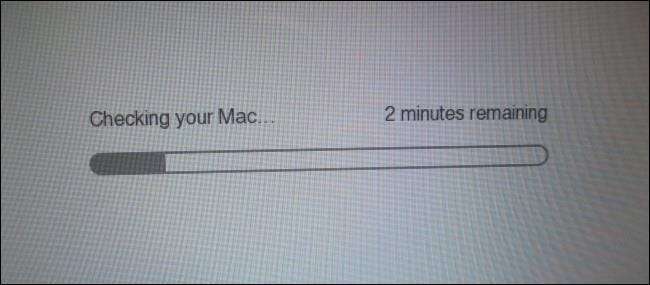
Töltse be a csupasz szükségeket csökkentett módban
A Mac-ek biztonságos módot, más néven Safe Boot-ot kínálnak. Csökkentett módban történő indításkor a Mac ellenőrzi az indítási kötetet, csak a szükséges kernelbővítményeket tölti be, és letiltja a harmadik féltől származó betűtípusokat és indítási lehetőségeket. Ez olyan, mint Csökkentett mód Windows rendszeren —A nem tölti be a külső gyártók hardver illesztőprogramjait vagy az indító programokat, így ezt a módot használhatja a problémák megoldására, ha a Mac nem megfelelően működik vagy nem indul el.
A Mac csökkentett módban történő betöltéséhez nyomja meg és tartsa lenyomva a Shift billentyűt, amíg az elindul. Ha meglátja az Apple logót és a folyamatjelző sávot, abbahagyhatja a Shift billentyű tartását. A csökkentett módból való kilépéshez egyszerűen indítsa újra a Mac-et a Shift billentyű lenyomása nélkül.
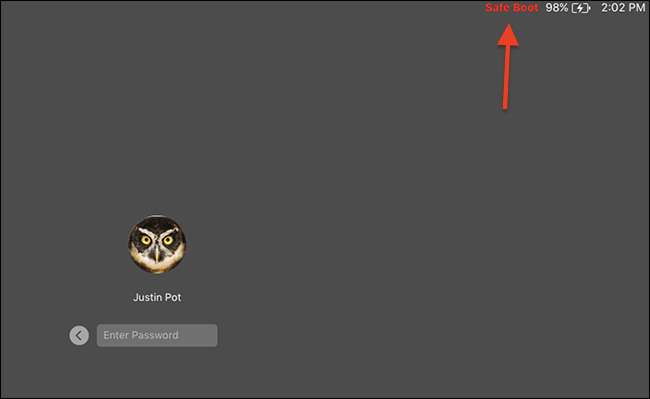
Hibaelhárítás a parancssorból egyfelhasználós módban
Egyfelhasználós módban megjelenik egy szöveges módú terminál, amellyel megadhatja a problémák elhárításához szükséges parancsokat. Ez úgy működik Linux egyfelhasználós mód - ahelyett, hogy többfelhasználós operációs rendszert szerezne, közvetlenül a root héjra indul.
Az egyfelhasználós módba való belépéshez nyomja meg a Command + S billentyűt, amikor Mac elindul. Ebből a módból való kilépéshez írja be a reboot parancsot, és nyomja meg az Enter billentyűt.
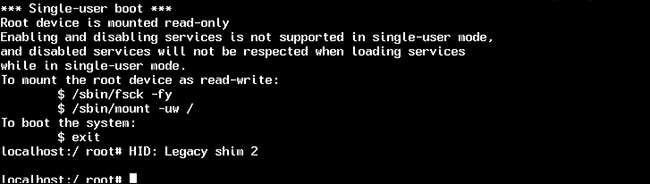
További részletes információk a részletes üzemmódról
Bővített módban a képernyőn normálisan rejtett üzenetek jelennek meg. Ha a Mac fagy, főleg a rendszerindítási folyamat során, az itt található üzenetek segíthetnek a probléma azonosításában és segítségében.
Nyomja meg a Command + V billentyűkombinációt, amikor a Mac elindul a részletes üzemmódba lépéshez. Látni fogja, hogy a terminálüzenetek megjelennek az indítási folyamat során. Ha minden rendben megy, a Mac a normál asztalra indul.
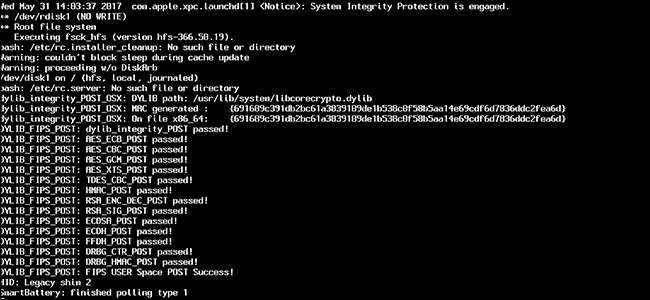
Más eszközök beszerzése (vagy a macOS újratelepítése) a helyreállítási mód használatával
ÖSSZEFÜGGŐ: Hogyan törölje le Mac számítógépét, és telepítse újra a MacOS rendszert a Scratchből
A Helyreállítási mód különféle grafikus eszközöket kínál a Mac számítógéppel való együttműködéshez. Innen megteheti telepítse újra a macOS-t , állítsa vissza számítógépét egy Time Machine biztonsági másolatból, vagy használja a Lemez segédprogramot a Mac belső lemezeinek javításához, törléséhez és particionálásához.
A helyreállítási mód eléréséhez nyomja meg a Command + R billentyűkombinációt. Szükség esetén felkérést kap, hogy csatlakozzon egy hálózathoz, hogy a Mac letölthesse a megfelelő helyreállító szoftvert. Ezután kiválaszthatja a nyelvet, és használhatja az itt található grafikus eszközöket.
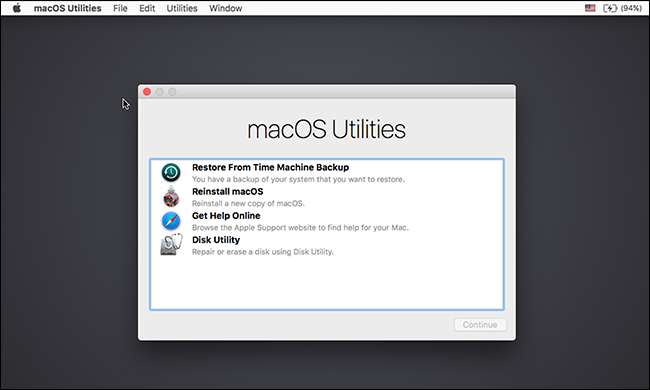
Az egyik szép dolog a Mac-ben, hogy ez mind beépített. Ezen eszközök eléréséhez nem is kell letöltenie egy macOS telepítőt - ha szükséges, a Mac letölti az Ön számára a macOS telepítő fájlokat, amikor az operációs rendszer újratelepítését választja. Még jobb, ha letölti a macOS legújabb verzióját, így nem kell órákat töltenie a javítások és a szervizcsomagok telepítésével, mint a Windows rendszeren.







